Linux-定时任务调度
Linux-定时任务调度
1.crond 任务调度
crontab 进行定时任务的设置
1.概述
任务调度:是指系统在某个时间执行的特定的命令或程序。
任务调度分类:1.系统工作:有些重要的工作必须周而复始地执行。如病毒扫描等
个别用户工作:个别用户可能希望执行某些程序,比如对 mysql 数据库的备份。
示意图
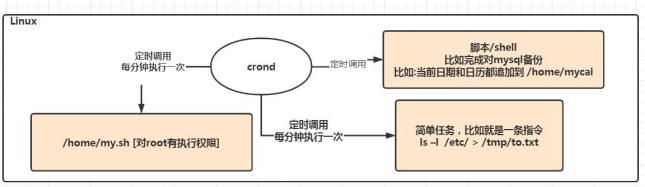
2.基本语法
crontab [选项]
3.常用选项
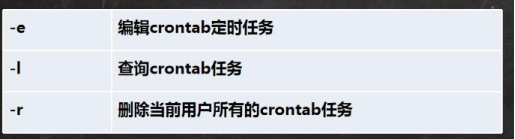
4.快速入门
设置任务调度文件:/etc/crontab
设置个人任务调度。执行 crontab –e 命令。接着输入任务到调度文件
如:*/1 * * * * ls –l /etc/ > /tmp/to.txt
意思说每小时的每分钟执行 ls –l /etc/ > /tmp/to.txt 命令
#编辑crontab定时任务
crontab -e
#每分钟执行执行一次,将ls-l /etc/ 的重定向添加(覆盖写)到tmp目录下的to.txt文件中
*/1 * * * * ls -l /etc/ > /tmp/to.txt
参数细节说明
5 个占位符的说明
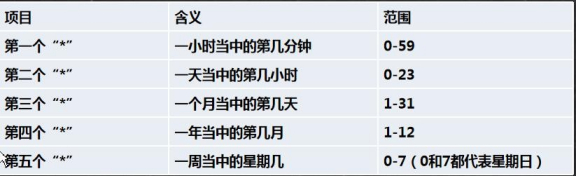
特殊符号的说明
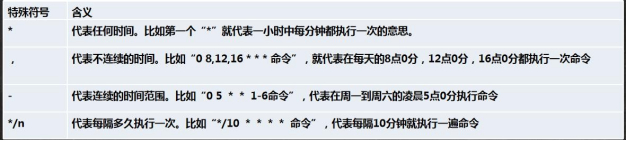
特殊时间执行案例
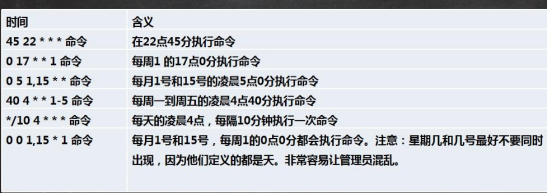
5.应用实例
案例 1:每隔 1 分钟,就将当前的日期信息,追加到 /tmp/mydate 文件中*/1 * * * * date >> /tmp/mydate
#编辑crontab定时任务
crontab -e
#每隔 1 分钟,就将当前的日期信息,追加到 /tmp/mydate 文件中
*/1 * * * * date >> /tmp/mydate
cat mydate
2022年 08月 30日 星期二 08:13:01 CST
案例 2:每隔 1 分钟, 将当前日期和日历都追加到 /home/mycal 文件中步骤:
(1)vim /home/my.sh 写入内容 date >> /home/mycal 和 cal >> /home/mycal
#进入home目录下my.sh
vim /home/my.sh
#写入如下内容并退出
date >> /home/mycal
cal >> /home/mycal
[root@llp home]# ./my.sh
-bash: ./my.sh: 权限不够
#可以看到文件没有执行权限
[root@llp home]# ll
总用量 4600
-rw-r--r--. 1 root root 39 8月 30 08:19 my.sh
(2)给 my.sh 增加执行权限,chmod u+x /home/my.sh
[root@llp home]# chmod u+x /home/my.sh
#执行my.sh
[root@llp home]# ./my.sh
[root@llp home]# cat mycal
八月 2022
日 一 二 三 四 五 六
1 2 3 4 5 6
7 8 9 10 11 12 13
14 15 16 17 18 19 20
21 22 23 24 25 26 27
28 29 30 31
2022年 08月 30日 星期二 08:23:10 CST
八月 2022
日 一 二 三 四 五 六
1 2 3 4 5 6
7 8 9 10 11 12 13
14 15 16 17 18 19 20
21 22 23 24 25 26 27
28 29 30 31
(3)crontab -e 增加 */1 * * * * /home/my.sh
#随用可以通过执行my.sh完成,但是需要每次都去手动执行,再编辑一个定时任务来执行
crontab -e
*/1 * * * * /home/my.sh
案例 3: 每天凌晨 2:00 将 mysql 数据库 testdb ,备份到文件中。提示: 指令为mysqldump -u root -p 密码 数据库 > /home/db.bak
步骤(1) crontab -e
步骤(2) 0 2 * * * mysqldump -u root -proot testdb > /home/db.bak
6.crond相关指令
conrtab –r:终止任务调度。
crontab –l:列出当前有那些任务调度
service crond restart [重启任务调度]
[root@llp home]# crontab -l
*/1 * * * * /home/my.sh
[root@llp home]# crontab -r
[root@llp home]# crontab -l
no crontab for root
2.at 定时任务
1.基本介绍
- at 命令是一次性定时计划任务,at 的守护进程 atd 会以后台模式运行,检查作业队列来运行。
- 默认情况下,atd 守护进程每 60 秒检查作业队列,有作业时,会检查作业运行时间,如果时间与当前时间匹配,则运行此作业。
- at 命令是一次性定时计划任务,执行完一个任务后不再执行此任务了
- 在使用 at 命令的时候,一定要保证 atd 进程的启动 , 可以使用相关指令来查看
ps -ef | grep atd 可以检测 atd 是否在运行
- 画一个示意图
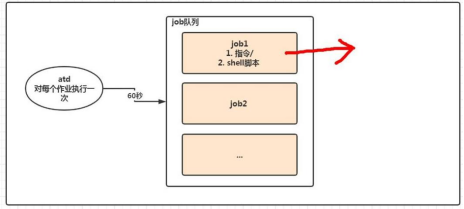
2.at 命令格式
at [选项] [时间]
Ctrl + D 结束 at 命令的输入, 输出两次
3.at 命令选项
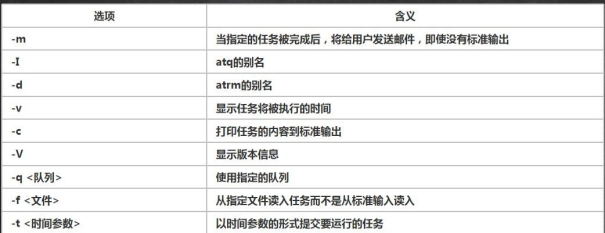
4.at 时间定义
at 指定时间的方法:
- 接受在当天的 hh:mm(小时:分钟)式的时间指定。假如该时间已过去,那么就放在第二天执行。 例如:04:00
- 使用 midnight(深夜),noon(中午),teatime(饮茶时间,一般是下午 4 点)等比较模糊的词语来指定时间。
- 采用 12 小时计时制,即在时间后面加上 AM(上午)或 PM(下午)来说明是上午还是下午。 例如:12pm
- 指定命令执行的具体日期,指定格式为 month day(月 日)或 mm/dd/yy(月/日/年)或 dd.mm.yy(日.月.年),指定的日期必须跟在指定时间的后面。 例如:04:00 2021-03-1
- 使用相对计时法。指定格式为:now + count time-units ,now 就是当前时间,time-units 是时间单位,这里能够是 minutes
(分钟)、hours(小时)、days(天)、weeks(星期)。count 是时间的数量,几天,几小时。 例如:now + 5 minutes
- 直接使用 today(今天)、tomorrow(明天)来指定完成命令的时间。
5.应用实例
案例 1:2 天后的下午 5 点执行 /bin/ls /home
[root@llp ~]# at 5pm + 2 days
at> /bin/ls /home
#输入两次ctrl+D
[root@llp ~]# at 5pm + 2 days
at> /bin/ls /home<EOT>
job 1 at Thu Sep 1 17:00:00 2022
案例 2:atq 命令来查看系统中没有执行的工作任务
[root@llp ~]# atq
1 Thu Sep 1 17:00:00 2022 a root
案例 3:明天 17 点钟,输出时间到指定文件内 比如 /root/date100.log
[root@llp ~]# at 5pm tomorrow
at> date > /root/date100.log
#输入两次ctrl+D
[root@llp ~]# at 5pm tomorrow
at> date > /root/date100.log<EOT>
job 2 at Wed Aug 31 17:00:00 2022
[root@llp ~]#
案例 4:2 分钟后,输出时间到指定文件内 比如 /root/date200.log
[root@llp ~]# at now + 2minutes
at> date > /root/date200.log<EOT>
job 3 at Tue Aug 30 20:17:00 2022
案例 5:删除已经设置的任务 , atrm 编号
eg : atrm 4 //表示将 job 队列,编号为 4 的 job 删除.
[root@llp ~]# atq
2 Wed Aug 31 17:00:00 2022 a root
3 Tue Aug 30 20:17:00 2022 a root
1 Thu Sep 1 17:00:00 2022 a root
#将 job 队列,编号为 1 的 job 删除.
[root@llp ~]# atrm 1
[root@llp ~]# atq
2 Wed Aug 31 17:00:00 2022 a root
3 Tue Aug 30 20:17:00 2022 a root
[root@llp ~]#
前面的示例都是去执行具体的指令,也可以使用at命令定时去执行脚本
 JavaSE
JavaSE
 JavaWeb
JavaWeb
 Spring
Spring
 MyBatis
MyBatis
 linux
linux
 消息队列
消息队列
 工具
工具
 片段
片段
 AI
AI
 搜索
搜索